STEP-7和WINCC安装步骤
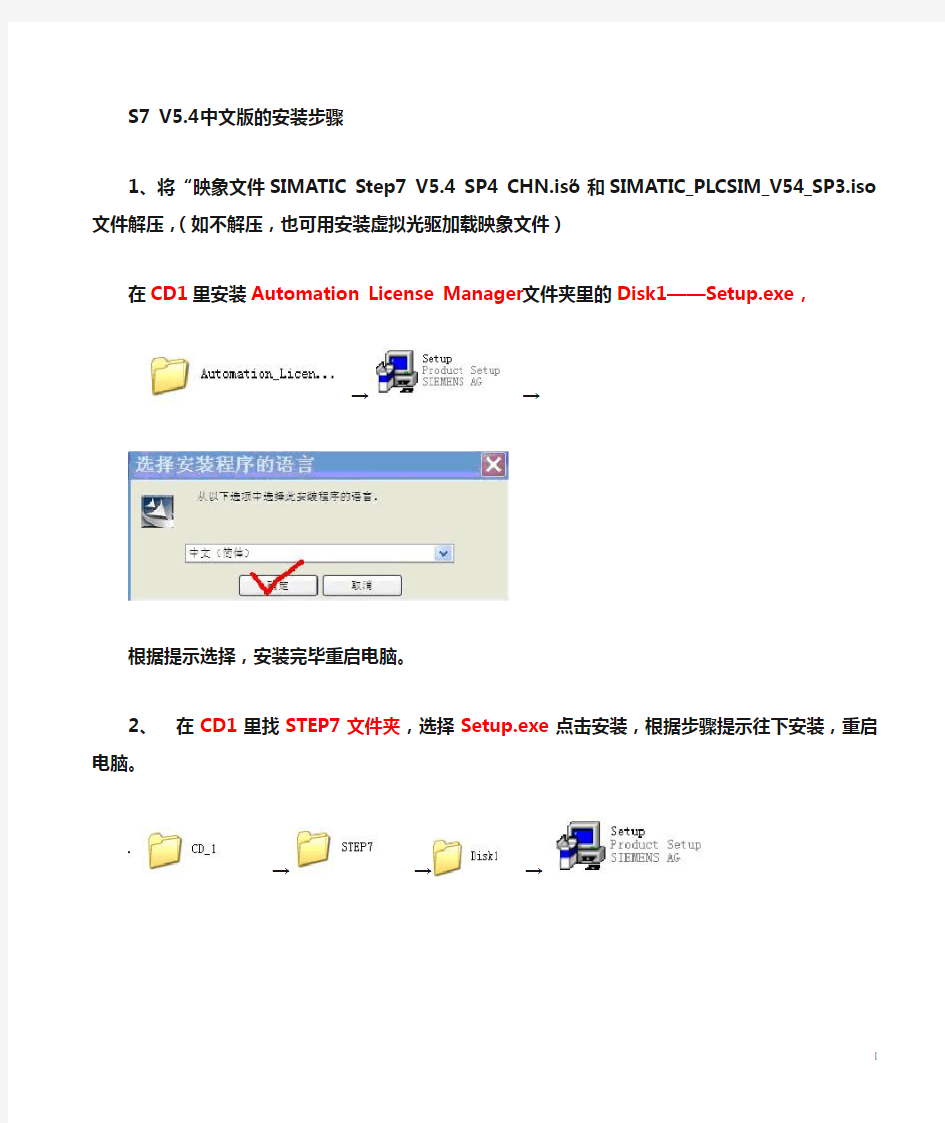

S7 V5.4中文版的安装步骤
1、将“映象文件SIMATIC Step7 V5.4 SP4 CHN.iso”和SIMATIC_PLCSIM_V54_SP3.iso文件解压,(如不解压,也可用安装虚拟光驱加载映象文件)
在CD1里安装Automation License Manager文件夹里的Disk1——Setup.exe,
→→
根据提示选择,安装完毕重启电脑。
2、在CD1里找STEP7文件夹,选择Setup.exe点击安装,根据步骤提示往下安装,重启
电脑。
→→→
↓
↓
↓
↓
↓
↓
↓
点击确定
选择关闭
↓
重启电脑
3、找到PLCSIM文件,安装防真软件。
→→
↓
↓
↓
↓
↓
↓
4、找到授权文件夹,安装授权,再重启电脑,安装完毕。
→
选择安装所有授权
提示:(1)如果安装过程中提示未找到SSF文件,需确保你的安装路径中是否含有中文字符。
打开控制面板将区域语言更改为英语。
(2)如果电脑老是提示重启,不断重启后还是无法安装,则需进入注册表修改。
开始→运行→regedit,,打开注册表,在注册表内
“HKEY_LOCAL_MACHINE\System\CurrentControlSet\Control\Session Manager\ ”中删除注册表值
“PendingFileRenameOperations”
不要重新启动,继续安装软件。
(3)如果安装过程中,系统提示无法满足安装条件,查看电脑操作系统是否是专业版的WINDOWS XP系统。在CD1里找文件夹,安装DotNetFramework.
WiNCC 6.0安装步骤
1 安装SQL2000数据库。先选择文件夹SQL2000里的Start.exe。点击运行程序。根据提示,安装完成后,重启电脑。
↓
↓
安装完后,重启电脑。
2 在电脑里的开始程序---控制面板里---选择“添加删除程序”---选择添/删除windows组件---选择消息队列。
3 选择文件夹WinCC6.0sp2里的Start.exe。根据提示,运行安装。
(为了WINCC能集成在S7 300的软件里,请选择自定义安装)
如果出现提示报错,点击确定。
4 选择文件夹WinCC V6.0里SIEMENS.EXE,安装授权。
如果在安装WINCC 6.0 过程中,有下面提示,则需在控制面板里先安装消息对列后,在安装文件夹WinCC6.0sp2。
WINCC安装详细教程
一、安装软件的准备文件 1.wincc V7.3的授权文件:Sim_EKB_Install_2014_07_28.exe 2.wincc V7.3亚洲版的安装镜像包(切记不可以安装其他版本,不然解密的授权文件CCLicenseService不匹配) 3.wincc V7.3破解过的授权管理文件:CCLicenseService.exe 二、安装软件的操作环境要求 1.操作系统要求原版操作系统(系统是通过ISO镜像包安装的),如果是GHOST版本,选择插件少的版本。如果系统以前安装过以前版本的WINCC,最好重装系统后再安装。 2.安装时不能开杀毒软件,防火墙软件,防木马软件,优化软件等,只要不是系统自带的软件都请退出(尽量不要装任何多余的软件,直接先装wincc,其他博图软件同理)。 3、在Windows7下安装软件,为了防止权限不够安装出错,需要在安装程序上选择以管理员身份运行此程序。 4、Windows7下需要打开MSMQ与IIS服务功能。 打开控制面板——程序和功能→打开或关闭windows功能→选择MSMQ 服务器→点击确定。同时点击”Internet信息服务“前面的”+“将其自目录全部展开,分别将FTP、服务器、web管理工具、万维网服务目录下的所有选项进行勾选,最后点击”确定“即可。
5、Windows server2012 R2需要开启https://www.360docs.net/doc/614970738.html,与IIS服务功能。 (1)2012系统的IIS安装的时候,需要系统安装盘里面的一些软件,因此需要查看安装盘中的\sources\sxs是否具备(没有的话就需要拷贝一份) (2)在安装前将系统安装盘挂载到服务器的盘符上,以便使用。 打开服务器管理器,点击管理菜单,选择【添加角色和功能】,并按照如下步骤执行即可。
思维导图教程
思维导图教程 思维导图 1介绍 1.1什么是思维导图:简单的说就是将大脑的思维模式用图 形表现出来? 1.2有什么作用1. 2. 1针对商业 1、工作报告 2、工作总结 3、企划,方案的制作 4、等等 1.2. 2针对学习 1、课堂笔记 2、读书笔记 4、等等 2安装及汉化注意:第一次安装成功后,不要打开软件,直接进行汉化?在此过程中,给大家一点建议? 当我们在安装软件的时候,会出现这样的对话框,要改变保 存路径。
3导出或保存 3. 1 word 3. 2 excl 3. 3 ppt 4美化效果 4. 1字体颜色 4.2形状图形 4. 3边框设计 4.4线条粗细 4. 5格式主题 5操作演示 5.1 1、框架设计(初级阶段)5.2 2、新建,创立主题 5.3 3、下一级设计(快捷键Ins ) 5.4 4、同级则使用回车键Entre 5.5 5、删除键为Del 5.6 6、插入超级链接(网址,文档都可)
5.77、插入注释 5.88、概要 下面是赠送的合同范本,不需要的可以编辑删除?-?——- 教育机构劳动合同范本 为大家整理提供,希望对大家有一定帮助。 ________ 培训学校聘请__________ 籍________ (外文姓名)_______ (中文姓名)先生/女士/小姐为 _______ 语教师,双方本着友好合作精神,自愿签订本合同并保证认真履行合同中约定的各项义务。 二、合同期自_________ 年_________ 月________ 日起__________ 年 ________ 月__________ 日止。 三、受聘方的工作任务(另附件1 ) 四、受聘方的薪金按小时计,全部以人民币支付。 五、社会保险和福利: 1?聘方向受聘方提供意外保险。(另附2) 2.______________________________________ 每年聘方向受聘期满的教师提供一张 _________________________________________ 至__________ 的来回机票(金额不超过人民币 ________ 元整)或教师凭机票报销 _________ 元人民币。 六、聘方的义务: 1.向受聘方介绍中国有关法律、法规和聘方有关工作制度以及有关外国专家的管理规定。 2.对受聘方提供必要的匸作条件。 3.对受聘方的工作进行指导、检查和评估。 4.按时支付受聘方的报酬。 七、受聘方的义务:
思维导图教程
思维导图教程 思维导图 1 介绍 1.1 什么是思维导图:简单的说就是将大脑的思维模式用图 形表现出来~ 1.2 有什么作用 1. 2.1 针对商业 1、工作报告 2、工作总结 3、企划,方案的制作 4、等等 1.2.2 针对学习 1、课堂笔记 2、读书笔记 4、等等 2 安装及汉化注意:第一次安装成功后,不要打开软件,直接进行汉化~在此过程中,给大家一点建议~ 当我们在安装软件的时候,会出现这样的对话框,要改变保 存路径。
3 导出或保存 3.1 word 3.2 excl 3.3 ppt 4 美化效果 4.1 字体颜色 4.2 形状图形 4.3 边框设计 4.4 线条粗细 4.5 格式主题 5 操作演示 5.1 1、框架设计(初级阶段) 5.2 2、新建,创立主题 5.3 3、下一级设计(快捷键lns) 5.4 4、同级则使用回车键Entre 5.5 5、删除键为Del 5.6 6、插入超级链接(网址,文档都可) 5.7 7、插入注释
5.8 8、概要 下面是赠送的合同范本,不需要的可以编辑删除~~~~~~ 教育机构劳动合同范本 为大家整理提供,希望对大家有一定帮助。 一、_________ 培训学校聘请_________ 籍_________ (外文姓名)_________ (中文姓名)先生/女士/小姐为_________ 语教师,双方本着友好合作精神,自愿签订本合同并保证认真履行合同中约定的各项义务。 二、合同期自_________ 年_________ 月_________ 日起_________ 年 _________ 月_________ 日止。 三、受聘方的工作任务(另附件1 ) 四、受聘方的薪金按小时计,全部以人民币支付。 五、社会保险和福利: 1.聘方向受聘方提供意外保险。(另附2 ) 2.每年聘方向受聘期满的教师提供一张_________ 至_________ 的来回机票(金额不超过人民币_________ 元整)或教师凭机票报销_________ 元人民币。 六、聘方的义务: 1.向受聘方介绍中国有关法律、法规和聘方有关工作制度以及有关外国专家的管理规定。 2.对受聘方提供必要的工作条件。 3.对受聘方的工作进行指导、检查和评估。 4.按时支付受聘方的报酬。 七、受聘方的义务: 1.遵守中国的法律、法规,不干预中国的内部事务。
simufact安装教程
Simufact.forming软件安装方法 1、打开安装包,找到setup图标,以管理员方式打开,注意安装路径是英文路径 2、选择安装语言,点击next 3、根据需要选择安装内容,默认全选,一些项目已经安装,可以取消勾选,点击next选择目标安装路径 4、选择创建快捷图标,安装用户
5、点击next,install,next,ok,next,……,最后点击Finish,即完成软件的安装
6、License配置,以管理员权限打开软件,在Tools中点击simufact.license或从开始菜单中,在simufact文件下的simufact.utilities中找到simufact.license并以管理元权限打开; 7、点击General settings,勾选Local license,点击文件夹图标,找到license存放路径; 6、点击Information信息选项,选中本地链接,并点击右侧勾,使HostID与MAC地址相同,
7、检查licenses信息,点击OK,即完成软件的安装,版本可以支持简体中文,值得期待。 Simufact.welding软件安装方法 1、打开安装包,找到setup图标,以管理员方式打开,注意安装路径是英文路径 2、选择安装语言,点击next
3、根据需要选择安装内容,默认全选,若一些项目已经安装,可以取消勾选,点击next,选择目标安装路径,等待软件安装完成,点击Finish即可 4、从开始菜单或桌面图标以管理员权限打开软件,并从File文件中找到simufact.license选项,点击打开 5、点击General settings,勾选Local license,点击文件夹图标,找到license存放路径; 6、点击Information信息选项,选中本地链接,并点击右侧勾,使HostID与MAC地址相同,
电脑系统安装步骤图解
系统安装步骤说明: 一、准备工作: 如何重装电脑系统 首先,在启动电脑的时候按住DELETE键进入BIOS,选择Advanced BIOS Features选项,按Enter键进入设置程序。选择First Boot Device 选项,然后按键盘上的Page Up或Page Down键将该项设置为CD-ROM,这样就可以把系统改为光盘启动。 其次,退回到主菜单,保存BIOS设置。(保存方法是按下F10,然后再按Y键即可) 1.准备好Windows XP Professional 简体中文版安装光盘,并检查光驱是否支持自启动。 2.可能的情况下,在运行安装程序前用磁盘扫描程序扫描所有硬盘检查硬盘错误并进行修复,否则安装程序运行时如检查到有硬盘错误即会很麻烦。 3.用纸张记录安装文件的产品密匙(安装序列号)。 4.可能的情况下,用驱动程序备份工具(如:驱动精灵2004 V1.9 Beta.exe)将原Windows XP下的所有驱动程序备份到硬盘上(如∶F:Drive)。最好能记下主板、网卡、显卡等主要硬件的型号及生产厂家,预先下载驱动程序备用。 5.如果你想在安装过程中格式化C盘或D盘(建议安装过程中格式化C盘),请备份C盘或D盘有用的数据。 二、用光盘启动系统: (如果你已经知道方法请转到下一步),重新启动系统并把光驱设为第一启动盘,保存设置并重启。将XP安装光盘放入光驱,重新启动电脑。刚启动时,当出现如下图所示时快速按下回车键,否则不能启动XP系统光盘安装。如果你不知道具体做法请参考与这相同的-->如何进入纯DOS系统: 光盘自启动后,如无意外即可见到安装界面,将出现如下图1所示 查看原图 全中文提示,“要现在安装Windows XP,请按ENTER”,按回车键后,出现如下图2所示
WINCC服务器安装文档
WINCC服务器安装文档 一、系统安装 首先选用富士通M470型号主机一台,配置如下: WINCC服务器需要安装Windows Server 2003 sp2系统,把系统安装盘放入光驱中,开机之后按F2进入BIOS设置,将硬盘改为兼容模式,再退出。 不同品牌的服务器进入BIOS设置和启动菜单的快捷键设置并不相同,其他品牌自行测试。
然后按F12,进入启动模式选项 这里选择1从CD-ROM(光驱)启动,然后光驱开始读盘,画面提示“Press any key to boot from CD..”按任意键确认由CD驱动器启动。然后自动进入系统安装页面。
进入上图的页面后,页面下方显示加载系统自带驱动,等待3-5分钟之后出现下图画面。 下方提示按ENTER继续安装,R修复系统,F3退出,这里按ENTER继续安装。然后画面出现一些免责条款。
下方提示F8同意,ESC我不同意,PAGE DOWN下一页,这里按F8我同意,继续安装。 如果之前C盘已经安装了系统,这里会提示你C盘已经存在一个系统,按F3退出,R修复系统,ESC不修复系统,这里要按“ESC不修复系统”才能继续安装。按ESC后进入系统安装分区选择页面。
系统正常情况下都是安装在C盘的,下方的提示ENTER安装,D删除分区,F3退出,这里选择C盘按下ENTER。如果硬盘是新的,没有分区,这里还会提示“按C建立分区”。 将硬盘重新分化,与现行服务器硬盘空间一样 按C继续安装,然后进入硬盘格式化选择。
选择第一项用NTFS文件系统格式化分区(快速)。 选择F格式化硬盘,然后出现进度条开始硬盘格式化。
2019年思维导图使用教程
2019年思维导图使用教程 导语: 2019年,思维导图会是一种常见的思维工具,帮助我们构思想法。思维导图一般是用思维导图软件绘制的,如果你不知道如何绘制,可以看下本文的教程。 漂亮的思维导图用什么软件画? 有许多人是颜控,对美的要求很高,画思维导图也希望效果漂亮,奈何手绘技术不佳,一些软件又素材太少。这里特别的推荐MindMaster思维导图软件!不仅画漂亮的思维导图没问题,它还是一款可以免费使用的思维导图软件,对比当下其他软件,十分的良心了。 MindMaster思维导图内置大量主题可以一键切换,并且有海量剪贴画可供使用。操作简单,制作好后,能够一键分享到微信微博Facebook等社交平台,支持JPG、PDF、office等多种格式导出保存。 免费获取MindMaster思维导图软件:https://www.360docs.net/doc/614970738.html,/mindmaster/ 如何用MindMaster绘制漂亮思维导图 1、首先打开百度,搜索“亿图MindMaster”进入亿图官网,然后找到MindMaster进行下载安装。
2、然后打开MindMaster思维导图软件,点击“新建”,选择任意模板开启绘图之旅,也可以点击右侧“创建”一个空白模板进入画布。 3、进入之后会出现一个中心主题,双击即可进行编辑,之后便是添加子主题了。你可以点击菜单栏上的插入子主题进行添加,也可以点击中心主题右侧的+进行添加,还可以使用超级方便的快捷键Ctrl+Enter进行添加。注意的是,如果你想添加同级主体的话,只需要按Enter即可。
4、在MindMaster中,你可以直接更换主题的样式,选择右侧的页面的格式---主题按钮,即可一键对思维导图进行美化。 5、如果想让思维导图变得更加生动的话,可以通过“插入剪贴画”来添加更多精美的符号,每一个符号都是亿图设计师原创设计而来,除此之外,你也能通过“添加图片”从外部自己选择插入心仪的图片。
U8安装步骤图解
U8 10.1产品安装步骤 1、以操作系统管理员身份进入系统,双击运行用友Setup.exe文件,进入安 装欢迎界面。如下图: 2、点击下一步进入安装授权许可证协议界面,接受协议进入下一步安装。 3、点击下一步,首先检测是否存在历史版本U8产品。
4、如果存在历史版本残留内容,提示并开始清理历史版本残留内容(清理MSI安装包时 间较长,视电脑配置,10-30分钟,请耐心等待);如无历史版本残留会直接进入下一步: 5、以上界面输入用户名和公司名,默认即可,然后点击下一步,选择安装路径,如下图:
6、点击下一步,选择适合自己的安装类型,有四种选择: 全产品:U8系统全模块安装,包括应用服务器、数据库服务器和客户端所有文件。 服务器:包括数据库服务器、应用服务器、Web服务器的相关选择,用户也可以分别选择进行安装。 客户端:只安装应用客户端相关文件,不是用的产品可以不装。 自定义:如果上述产品的安装都不满足用户的要求,用户可自定义安装产品。 在这里,我们选择客户端安装,选择总账、应收、应付、固定资产、UFO报表、采购、销售、库存、存货这些模块,如下图:
7、单击下一步,进入环境检测,环境监测分为:基础环境、缺省组件和可选组件三部分, “基础环境”不符合要求需要推出当前安装,手工安装所需要安装的组件或者补丁; “缺省组件”没有安装的,可以通过点击“安装缺省组件”功能自动安装,也可手工安装;“可选组件”可自行选择。注:所缺少的环境或者组件在U8安装文件夹下面的全部找到。 8、当“基础环境”、“缺省组件”都满足要求后,点击确定进入下一步,检测报告会以记 事本的形式保存检测结果。可以选择是否记录每一个MSI包的详细日志,默认不选择即可。
wincc7.0安装教程
一、安装准备 1、安装Wincc7.0前请确认您的系统完整并且已经安装好了step7(西门子plc编程软件),然后将安装包解压至硬盘根目录,且目录中不能出现中文字符。 2、安装消息列队和网络服务(打开“控制面板——程序卸载——打开或关闭window功能”)在弹出的界面中勾选“internet信息服务”和“MSMQ服务器”然后点击“确定”退出。 3、安装此软件前请先关闭360卫士等等软件,以免安装错误。
二、Wincc7.0安装 1、打开安装包运行setup.exe,软件为中文界面,操作简单,小编指出一些需要选择的项目 2、安装类型,此处选择数据包安装,目标目录建议为默认,点击下一步 3、勾选第一项,滑动下滑框,找到AS-OS项,这是集成到step7的功能,点击下一步开始安装。软件很大,安装需要大约2个小时左右,请大家耐心等待。
三、Wincc7.0授权 1,安装完后,需要进入安装目录下\bin文件夹进行改名,如图: 复制---重命名----粘贴即可
将CCExpMsgChs.lng 改成“CCExpMsgdeu.lng” 将CCExpMsgCht.lng 改成“CCExpMsgita.lng” 将CCExpMsgJpn.lng改成“CCExpMsgesp.lng” 将CCExpMsgKor.lng改成“CCExpMsgfra.lng” 改完四个后,还有一个需要改。(从那改好的四个的文件名的下面找就找到了,改名方法同上)将CCProjectMgrCht.lng 改成“CCProjectMgrdeu.lng” 2、五个文件修改完毕后,我们打开授权工具Sim_EKB_Install(默认中文,右上角修改), (1)把下图蓝色部分的前面打勾: (2)继续打勾:
思维导图中文教程大全
思维导图中文教程大全 导语: 或许你之前用过好几款思维导图软件,但基本都是英文版,MindMaster是一款支持中文操作的思维导图软件,你可以通过本文的介绍了解思维导图以及操作流程。 什么是思维导图? 思维导图又叫心智导图,是,它简单却又很有效,是一种革命性的思维工具。思维导图运用图文并重的技巧,把各级主题的关系用相互隶属与相关的层级图表现出来,把主题关键词与图像、颜色等建立记忆链接。 免费获取MindMaster思维导图软件:https://www.360docs.net/doc/614970738.html,/mindmaster/ 中文版思维导图软件 中文版思维导图软件MindMaster,其特点是拥有无限的扩展性,可以不受限制的自由组合,还可以快捷添加文字、图片、音频、超链接等等,而且修改起来也十分方便。对电脑上常用的三大系统:Windows、Mac和Linux的支持都比较好,软件除了简体中文版界面,还可以自由切换成繁体中文、英语、日语、法语、德语界面。 除了思维导图工具常用的一些功能,MindMaster还提供了丰富的思维导图模板、可以将文件一键生成PPT幻灯片页面,并导出为可以再次编辑的PPT格
式。即便你想直接在软件中进行幻灯片演示,也可以在软件所提供的多种演示模式中找到你想要的。 如何下载使用中文版思维导图软件MindMaster 1、首先打开百度浏览器,搜索“亿图MindMaster”进入亿图官网,然后找到MindMaster进行下载安装,因为是国产软件,所以下载的界面语言默认为中文版,当然你也可以自己选择英语、德语、法语、日语等等。 2、然后打开MindMaster思维导图软件,点击“新建”,这个时候可以看到有很多的思维导图模板可以使用,我们可以双击任意模板进入画布,也可以点击
Simufact.Welding6.0热源二次开发初步教程
Simufact.Welding 6.0 热源二次开发初步教程 1 主要目的:开始随时间变化的焊接热源,如脉冲热源 2 基本要求: 1) 脉冲热源频率:8Hz 2) 脉宽30ms 3) 其它略 3 软件安装 1) simufact.welding 6.0 2) VS2010 3) Intel Visual Fortran Composer XE 2013 3 基本步骤 3.1 软件设置 安装完之后需要配置path、Lib 和include 三个环境变量。以下列出环境变量值作为参考(需要根据VS 和fortran 的安装位置不同进行相应的修改) 。---注:以下部分为参考网上内容,需要根据具体实际修改,如下面采用的是VS2012,XE2015,根据需要修改 Path: C:\Program Files (x86)\Microsoft Visual Studio 12.0\Common7\Tools C:\Program Files (x86)\Intel\Composer XE 2015\redist\intel64\mkl C:\Program Files (x86)\Intel\Composer XE 2015\bin\intel64 C:\Program Files (x86)\Microsoft Visual Studio 12.0\Common7\IDE C:\Program Files (x86)\Windows Kits\8.1\Windows Performance Toolkit\ C:\Program Files (x86)\Microsoft Visual Studio 12.0\VC\bin\amd64 C:\Program Files (x86)\Microsoft Visual Studio 12.0\VC\bin C:\Program Files (x86)\Microsoft SDKs\Windows\v7.0A\Bin\x64 C:\Program Files (x86)\Microsoft SDKs\Windows\v7.1A\Bin C:\Program Files (x86)\Intel\MPI\5.0.1.037\intel64\bin C:\Program Files (x86)\Intel\Trace Analyzer and Collector\9.0.1.035\bin Lib: C:\Program Files (x86)\Intel\Composer XE 2015\compiler\lib\intel64 C:\Program Files (x86)\Intel\Composer XE 2015\mkl\lib\intel64 C:\Program Files (x86)\Microsoft Visual Studio 12.0\VC\lib\amd64 C:\Program Files (x86)\Microsoft Visual Studio 12.0\VC\lib C:\Program Files (x86)\Microsoft SDKs\Windows\v7.1A\Lib\x64
安装步骤及说明
脑图软件安装步骤及说明 第一步: 点击进入https://www.360docs.net/doc/614970738.html,/Soft/5846.html 在所打开页面的上部出现:MindManager (思维导图)V9.1.157 汉化安装版 在所打开页面的下部出现:必须安装Microsoft .NET Framework 2.0以及Microsoft Visual C++ 2005 Redistributable Package!Microsoft .NET Framework 2.0的下载地址:微软官方网站;Visual C++ 2005运行库可从微软官方下载; 第二步: 点击进入:页面中出现的“微软官方网站”; 在打开的页面里会出现:Microsoft .NET Framework 2.0 版可再发行组件包(x86) 点击“下载”后,会得到“dotnetfx.exe”这个程序,这个程序用来创建脑图软件的运行环境; 第三步: 点击进入:页面中出现的“微软官方下载”; 在打开的页面里会出现:Microsoft Visual C++ 2005 Redistributable Package (x86) 点击“下载”后,会得到“vcredist_x86.exe”这个程序,这个程序用来创建脑图软件的运行环境; 第四步: 在第一步中出现的页面的下方有“点击下面链接下载”的字样,可选其中之一,即得到“MindManager (思维导图)V9.1.157”。 第五步: 按照下载得到的程序的先后顺序,分别安装以上程序即可(这个安装顺序是假设大家电脑中没有MINDMANAGER运行环境的情况下)。 说明:安装成功后,在使用过程中,会用到序列号,大家可以利用软件压缩包中的生成器自行生成,也可以采用以下几个: MP99-961-APFC-5MME-A4B9 MP97-227-5P43-F3EA-DFD5 MP98-3M8-3PE2-2B5A-A119 MP91-562-7PC5-C463-FE55 第 1 页共 1 页,景海霞编辑
台式电脑硬件的安装步骤
台式组装电脑硬件安装过程(附图) 一、光驱和电源安装 安装光驱的方法与安装硬盘的方法大致相同,对于普通的机箱,我们只需要将机箱4.25寸的托架前的面板拆除,并将光驱将入对应的位置,拧紧螺丝即可。但还有一种抽拉式设计的光驱托架,简单介绍安装方法。 这种光驱设计比较方便,在安装前,我们先要将类似于抽屉设计的托架安装到光驱上。 像推拉抽屉一样,将光驱推入机箱托架中 机箱安装到位,需要取下时,用两手按们将两边的簧片,即可以拉出,简单方便。 机箱电源的安装,方法比较简单,放入到位后,拧紧螺丝即可,不做过多的介绍。 二、主板安装 目前,大部分主板板型为ATX或MATX结构,因此机箱的设计一般都符合这种标准。在安装主板之前,先装机箱提供的主板垫脚螺母安放到机箱主板托架的对应位置(有些机箱购买时就已经安装)。 双手平行托住主板,将主板放入机箱中
确定机箱安放到位,可以通过机箱背部的主板挡板来确定。 拧紧螺丝,固定好主板。(在装螺丝时,注意每颗螺丝不要一定性的就拧紧,等全部螺丝安装到位后,再将每粒螺丝拧紧,这样做的好处是随时可以对主板的位置进行调 整。) 主板安静的躺入到机箱中,安装过程结束。 三、CPU处理器安装 当前市场中,英特尔处理器主要有32位与64位的赛扬与奔腾两种(酷睿目前已经上市,酷睿处理器是英特尔采用0.65制作工艺的全新处理器,采用了最新的架构,同样采用LGA 775接口,在今后一段时间内,英特尔将全面主推酷睿处理器。由于同样采用LGA 775接口,因此安装方法与英特尔64位奔腾赛扬完全相同)。32位的处理器采用了478针脚结构,而64位的则全部统一到LGA775平台。由于两者价格差距已不再明显,
思维导图怎么画超详细教程
思维导图怎么画超详细教程 导语: 作为21世纪全球革命性思维工具、学习工具、管理工具,思维导图已经应用于生活和工作的各个方面,包括学习、写作、沟通、家庭、教育、演讲、管理、会议等,运用思维导图带来的学习能力和清晰的思维方式已经成功改变了 2.5亿人的思维习惯。鉴于很多人还不知道思维导图怎么绘制,下面为大家详细讲解一下关于思维导图软件绘制思维导图的画法介绍。 用什么软件绘制思维导图? 对于新手来说,用MindMaster思维导图是一个不错的选择。MindMaster思维导图软件操作界面如Office界面一样简单,不需太多的学习,随意便可上手。软件内有上百种现有模板可供使用,主题一键切换;大量剪贴画素材可以用来丰富你的思维导图;软件支持导出JPG、PDF、PPT等多种格式,还支持跨平台使用。 免费获取MindMaster思维导图软件:https://www.360docs.net/doc/614970738.html,/mindmaster/ 新手如何使用MindMaster绘制思维导图? 1、首先当然需要在电脑上下载安装好MindMaster,在官网下载的时候可以根据自己的电脑系统来选择对应的版本,安装好之后双击打开运行。
2、接着打开MindMaster思维导图软件,点击“新建”,选择任意模板开启绘图之旅,也可以点击右侧“创建”一个空白模板进入画布。 3、进入之后会看到有一个中心主题,你可以用鼠标双击来进行编辑。如果你想添加子主题的话,可以用鼠标移动到中心主题附件,当出现一个“+”符号时点击一下就可以自动添加,当然你也可以在上方菜单栏里进行添加。
初始的主题样式看起来会比较单调,可以通过右侧来对思维导图的主体框架、样式、颜色、线条粗细等进行编辑设置,丰富主题,让思维导图看起来更漂亮。 5、当然软件中还有许多可爱的剪贴画也是可以使用的,除此之外你还可以插入图片、评论、超链接、注释、附件等等。
图解电脑主机安装过程
图解电脑主机安装过程 注意:在双手接触到硬件之前,首先要去除自体所带的静电,方法是用手去触摸大块金属或用流水洗手。或有条件的话穿戴静电服或手套。 第一步:安装CPU处理器 当前市场中,英特尔处理器主要有32位与64位的赛扬与奔腾两种(酷睿处理器是英特尔采用0.65制作工艺的全新处理器,采用了最新的架构,同样采用LGA 775接口,在今后一段时间内,英特尔将全面主推酷睿处理器。由于同样采用LGA 775接口,因此安装方法与英特尔64位奔腾赛扬完全相同)。32位的处理器采用了478针脚结构,而64位的则全部统一到LGA775平台。由于两者价格差距已不再明显,因此小编推荐新装机用户选择64位的LGA775平台,32位的478针脚已不再是主流。
上图中我们可以看到,LGA 775接口的英特尔处理器全部采用了触点式设计,与478针管式设计相比,最大的优势是不用再去担心针脚折断的问题,但对处理器的插座要求则更高。
这是主板上的LGA 775处理器的插座,大家可以看到,与针管设计的插座区别相当的大。在安装CPU之前,我们要先打开插座,方法是:用适当的力向下微压固定CPU的压杆,同时用力往外推压杆,使其脱离固定卡扣。 压杆脱离卡扣后,我们便可以顺利的将压杆拉起。 接下来,我们将固定处理器的盖子与压杆反方向提起。
LGA 775插座展现在我们的眼前。 在安装处理器时,需要特别注意。大家可以仔细观察,在CPU处理器的一角上有一个三角形的标识,另外仔细观察主板上的CPU插座,同样会发现一个三角形的标识。在安装时,处理器上印有三角标识的那个角要与主板上印有三角标识的那个角对齐,然后慢慢的将处理器轻压到位。这不仅适用于英特尔的处理器,
思维导图使用教程,从入门到精通
思维导图使用教程,从入门到精通 思维导图是20世纪人类最伟大的发明之一,它改变了3亿人的思维习惯,因其在学习、生活、工作等各个领域的突出贡献,被现代人誉为“瑞士军刀般”的思维工具。对于渴望了解思维导图的你,不妨静下心来,花10分钟时间系统性了解思维导图的核心内容。 第一篇:初识思维导图 思维导图概念与结构 思维导图,英文名:Mindmap,因翻译不同,也被称作心智图或脑图,它是一种有效的发散性思维工具。思维导图实质是一种可视化的图表,能够还原大脑思考和产生想法的过程。通过捕捉和表达发散性思维,可以对大脑内部进程进行外部呈现。
发散型思维导图,其特点可简单概括为以下三点: 1、中心主题用于记录主要内容,比如在使用思维导图描绘某个实物,那么就需要在中心位置放上该实物的图像。 2、分支从这幅图像向四周延伸发散。首先会被分成各个二级主题,与中心主题直接连接,然后三级主题和更多子主题也会以分支形式表现出来,并依附在父主题。 3、分支是由一个图像或词语,与线条连接,共同构成一幅思维导图。 思维导图的优点 1、思维导图因为与大脑发散性思维关系紧密,最主要的作用是可以改善人类的记忆与发散思维。 2、对于抽象思维能力较差的学生,思维导图独特的“图像记忆”,帮助学生更容易记住知识。 3、可应用的范围十分广泛,曾有国外博客做过调查,总结了思维导图常用的10大领域:待办事宜、准备演示、做笔记、问题解决、项目计划、做决定、知识管理、项目管理、个人思考和写作。 思维导图的缺点 1、思维导图是一种发散且分层展示的图示,不便于表达和比较复杂的信息内容。
2、如果采有手工绘图,花费的时间成本较高(计算机软件绘图除外)。 3、对于系统性思考,单一采用思维导图的方式局限性太强,应该综合加入鱼骨图、SWOT、甘特图等。 思维导图的起源 20世纪60年代,一位正在读大学二年级的英国人东尼·博赞,想要在图书馆获得一本谈论大脑和如何使用大脑的书籍,以帮助自己提升学习效率,但并未如愿。在这样的情景下,他没有放弃探索,自我学习了心理学、信息理论、感知理论、大脑神经生理学等书籍,还广泛阅读伟大思想家的笔记资料。经过大量的学习和研究,他认为,若将人类大脑的各个物理方面和资历技巧彼此协作,会显著提高人们的工作效率和生产效益。比如,在笔记上用一些颜色涂写在重要笔记上,会使得记忆效率提高近一倍。 在此期间,东尼·博赞为一些智力缺陷的孩子做辅导,并大胆使用自己研究的理论,应用在教学中,结果却是分外喜人的。这种全新的思维理论,可以帮助一位女该在一个月的时间里,智商从史上最低提升至160。东尼·博赞将这种思维方式命名为思维导图(Mindmap)。 随后几年里,东尼·博赞一直在不断完善发散性思维和思维导图理念,并去往全世界,为政府、学校、企业介绍思维导图的价值。1995年,他撰写并发布了《思维导图》一书。正因为博赞的研究与积极推广,全球近5亿人得以享受这项成果。 思维导图的发展 近几年,随着社会的发展与进步,工作效率成为一项重要的技能指标。思维导图,作为效率类杰出工具,备受瞩目。在百度指数中搜索“思维导图”一词,思维导图的需求逐年攀升,由此可预见未来几年里,思维导图逐步成为一项主流工具,被大众所接受。
simufact安装步骤
1.Install Sumufact.Forming 10.0.1 and Simufact.Forming 10.0.1.10064 update (optional) 2.Copy folder Simufact_LicGen_SSQ to your computer 3. Run SimuFact_LicGen_SSQ.exe (on Vista/Win7 computers be sure to run it as Administrator) Be sure that MAC Address displaying by LicGen is real MAC address of your computer network card If you want you can change license Expiry Date and Quantity of licenses Click Load License Template.. 4.Browse to Simufact.SSQ file and click Open 5.Click Generate License
6.Save license file license.dat It’s strongly recommended to save license.dat in folder with only English letters in name and path! For example you can save license.dat in
PDA安装步骤
PDA(ibaV6.PUDA16.PCMCIA-F) 1.安装软件 1.1.系统要求: Windows XP Professional, Windows 2000 Professional or Windows 2003 Server .net- (DotNet-) Framework, version 1.1 1.2.安装客户端 打开ibaPDA_V6的安装文件夹,双击ibaPDASetup_v6xy.exe。 显示 选择语言,选English,点OK。 若提示没有安装.net- (DotNet-) Framework, version 1.1 则先行双击dotnetfx.exe,安装.net- (DotNet-) Framework, version 1.1。 完成.net- (DotNet-) Framework, version 1.1的安装后,继续安装ibaPDASetup_v6xy.exe。
选择下一步Next。 窗口出现 选中ibaPDA Client(客户端)和ibaPDA Server(服务器),选择下一步Next。
选择所要安装的具体路径,选择下一步Next。 窗口出现 如果需要运行PDA时输入密码则选择This user:,并输入相应的用户名和密码。 如不需要,则直接选择Local System account, 选择安装Install。
安装过程中,窗口出现 下方大窗口为安装进度,上方小窗口为PDA系统硬件的驱动程序的安装,两者都是自动完成。完成后,窗口出现 安装完成,选择结束Finish。
1.3.启动PDA 1.3.1.服务器的启动 安装结束后,可以在状态栏中发现图标。 该图标表示服务器安装成功,但是还没有启动。 表示服务器启动完成,但是没有开始数据记录。 表示服务器启动完成,数据记录中。 启动服务器为,鼠标右键点击,出现 选择Start service(启动服务器)。 窗口出现 表示服务器正在启动中。 P.S.:一般情况下,系统默认,WINDOWS开机自动启动PDA服务器。 1.3.2.客户端的启动 安装完成后,桌面出现快捷方式。双击为运行客户端。
simufact.welding焊接软件操作
在Simufact.welding 中整个焊接过程仿真按下述步骤进行: 1)生成新的焊接仿真分析项目 2)导入模型 3)设置边界条件 4)设置焊接路径 5)定义焊接热源 6)设置焊接材料 7)求解器设置 8)提交计算 9)结果后处理 具体分析过程如下: 1)生成新的分析项目 a)点击桌面simufact.welding 2.5.1快捷方式启动simufact.welding软件,或者 Windows开始菜单中点击simufact.welding 2.5.1。 启动之后整个simufact.welding界面如下:
b)选择并按下extras→settings菜单。 c)弹出settings对话框,选择units/unit system。Simufact.Welding焊接仿真软件提供五种单位制形式:International system of units (SI system) SI-mm unit system Imperial unit system——英制单位 United States Customary System——美制单位 User-defined unit system 选择user-defined unit system,自行设置单位。
比较重要的单位:时间(s)、温度(℃)、长度(mm)和压强(MPa),设置好之后点击apply。 d)点击directories设置存储路径。 点击按钮弹出对话框,设置存储路径,也可进行其它路径的设置,点击apply,点击OK,关闭settings窗口。 e)点击菜单栏project→new新建分析项目。
思维导图总结!绘制思维导图的简单方法
思维导图总结!绘制思维导图的简单方法 导语: 思维导图怎么画?其实思维导图的画法主要是分为软件绘图和手工绘图。对于新手而言,更推荐使用电脑软件绘图,只需要安装一个思维导图软件,就能画出精彩的思维导图。本文为你介绍简单画法! 用什么软件绘制思维导图? 对于新手来说,用MindMaster思维导图是一个不错的选择。MindMaster思维导图软件操作界面如Office界面一样简单,不需太多的学习,便可上手。软件内有上百种现有模板可供使用,主题样式可一键切换;大量剪贴画素材可以用来丰富你的思维导图;软件可支持导出JPG、Word、PPT等多种格式。 免费获取MindMaster思维导图软件:https://www.360docs.net/doc/614970738.html,/mindmaster/ MindMaster软件里的思维导图怎么画出来的呢? 1、首先要在电脑上下载安装好思维导图软件MindMaster,直接百度搜索亿图官网进去即可下载。
2、然后打开MindMaster思维导图软件,点击“新建”,选择任意模板双击即可进入绘图界面,新手建议从模板开始入手。 3、进入之后会出现一个中心主题,双击即可进行编辑,之后便是添加子主题了。你可以点击菜单栏上的插入子主题进行添加,也可以点击中心主题右侧的+进行添加,还可以使用超级方便的快捷键Ctrl+Enter进行添加。注意的是,如果你想添加同级主体的话,只需要按Enter即可。
4、MindMaster还有一个十分适合新手的技能,就是一键自由更换主题,如果你觉得默认主题不好看,很简单,只需要用鼠标轻轻一点,即可自由更换各种靓丽的主题啦。 5、除此之外还有许多剪贴画以及图标也可以自由使用,同样的用鼠标直接拖入画布中就可以啦。
电脑硬件安装过程全图解:)
电脑硬件安装过程全图解:) 家用电脑的硬件安装(图解)1.装机准备:工具、备齐全部配件 准备好装机所用的配件:机箱、电源、主板、CPU、内存、显卡、硬盘、软驱、光驱、声卡、网卡、键盘、鼠标、显示器、各种数据线,电源线、各种螺丝等。 工具主机箱电源 主板显卡及内存CPU 网卡声卡软驱硬盘光驱各种数据 线
2.安装主板部件:CPU(1G、1.7G、2.0G….)、散热片和风扇 安装好后的CPU 将散热风扇安装在散热片的顶部 最后一步,将CPU风扇的电源线接到主板上3针的CPU风扇电源接头上即可。如下图所示。
3. 安装内存(128M、256M、512M……) 现在常用的内存有168线的SDRAM内存和184线的DDR SDRAM内存两种,其主要外观区别在于SDRAM内存金手指上有两个缺口,而DDR SDRAM内存只有一个缺口。下面给出了两种内存条的图例。 SDRAM DDR SDRAM 图中圆圈表示缺口 下面就以184线的DDR SDRAM内存安装为例讲解。
第一步,安装内存前先要将内存插槽两端的白色卡子向两边扳动,将其打开,这样才能将内存插入。然后再插入内存条,内存条的1个凹槽必须直线对准内存插槽上的1个凸点(隔断)。 第二步,再向下按入内存,在按的时候需要稍稍用力,如下图所示。 第三步,以使紧压内存的两个白色的固定杆确保内存条被固定住,即完成内存的安装。 4. 安装电源(AT、ATX电源如下面如示)
一般情况下,我们在购买机箱的时侯可以买已装好了电源的机箱。不过,有时机箱自带的电源品质太差,或者不能满足特定要求,则需要更换电源。安装电源很简单,先将电源放进机箱上的电源位,并将电源上的螺丝固定孔与机箱上的固定孔对正。然后再先拧上一颗螺钉(固定住电源),最后将3颗螺钉孔对正位置,再拧上剩下的螺钉即可。 小知识:ATX电源提供多组插头,其中主要是20芯的主板插头、4芯的驱动器插头和4芯的小驱动器专用插头。20芯的主板插头只有一个且具有方向性,可以有效地防止误插,插头上还带有固定装置可以钩住主板上的插座,不至于让接头松动导致主板在工作状态下突然断电。四芯的驱动器电源插头用处最广泛,所有的CD-ROM、DVD-ROM、CD-RW、硬盘甚至部分风扇都要用到它。下图是ATX电源接口、电源插头和插座等。
